¿Cómo traducir una página de Google si no le aparece la opción?
El navegador habilita varias opciones para comodidad del usuario; sin embargo, algunas de ellas deberán configurarse manualmente.
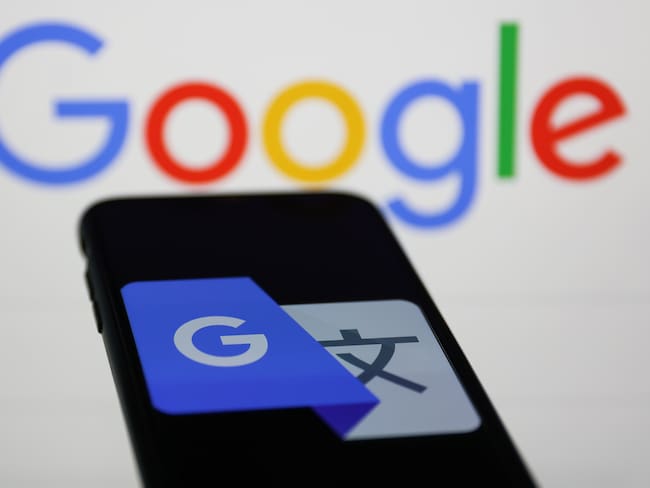
Icono de Google Traductor / Foto: GettyImages / Jakub Porzycki
Para mayor comodidad del usuario, desde hace algunos años, Google habilitó la herramienta “Traducir”, una opción demasiado útil para quienes consultan páginas web en inglés, portugués, mandarín u otro idioma. Además, el interesado podrá escoger entre más de 130 lenguas, por lo que, existe un sinfín de preferencias para que configure a su gusto Chrome.
De igual manera, el traductor de Google no solo está adaptado para la versión en computador, también podrá hacer uso de este en los dispositivos móviles iOS y Android o en tabletas con alguno de estos sistemas operativos.
Le puede interesar
Traduzca páginas web desde Google Chrome
Existen tres pasos puntuales que deberá seguir si desea leer una página web en su idioma de preferencia desde un computador:
- En la parte derecha, al lado de la barra de direcciones o barra de URL, haga clic en “Traducir”.
- Cliquee el idioma de preferencia.
- Recargue o espere que la página web se traduzca automáticamente.
En caso de que no le funcione, actualice el sitio de Internet o con el clic derecho de su mouse en cualquier parte de la página, seleccione la opción “Traducir”.
Ahora bien, si es un dispositivo móvil, ubique la barra de traducción que le aparecerá en la parte superior o inferior de su celular y escoja el idioma que tiene predeterminado. Pero, si no la visualiza, presione en cualquier parte de la pantalla para que se le despliegue el menú de traducción.
¿Se puede traducir una sola parte del texto?
La respuesta es sí y, al igual que para traducir páginas completas, los pasos son sencillos. En esta situación puntual, desde computador, usted deberá:
- Destaque o resalte el texto a traducir.
- Haga clic en el botón derecho de su mouse.
- Se desplegará un menú de opciones en el que deberá seleccionar “Traducir”.
Esta opción no está habilitada por el momento para dispositivos móviles, por lo que, se recomienda traducir por completo la página web con los pasos previamente mencionados.
Cambie el idioma predeterminado
En la mayoría de los dispositivos está por defecto la traducción del inglés al español; no obstante, Google al tener tantos idiomas en su base de datos, le permite escoger entre más de 130 lenguas, por lo que, siga estos pasos para modificar el idioma predeterminado:
- Una vez dentro de Chrome, desplace el puntero a la esquina superior derecha.
- Cliquee en “Más” y luego “Configuración”.
- A la izquierda, encontrará una barra en la que debe seleccionar “Idiomas”.
- Luego, en “Google Traductor”, haga clic en “Traducir a este idioma”.
- Seleccione la lengua que desee agregar a la lista.
Por su parte, si está interesado en añadir más de dos idiomas, puede hacerlo desde el menú de “Idiomas”, recuerde que puede acceder a este siguiendo los pasos mencionados anteriormente. Una vez dentro usted debe ir directamente a la opción “Idiomas preferidos” y seleccionar “Agregar idiomas”.
Pasos para desactivar la función de traducir
De igual manera, Google pone a su disposición la opción de desactivar el traductor, para ello desplace el puntero de su computador a la esquina superior derecha; haga clic en “Más” y después en “Configuración”.
En el menú “Idiomas”, seleccione “Google Traductor”, allí el sistema le mostrará las opciones de activar o desactivarlo.




